Абоненты любого оператора мобильной сети могут пользоваться собственным личным кабинетом. Зайти в него можно с планшета, телефона или компьютера. Главное – наличие интернета. Личный кабинет дает возможность абонентам следить за балансом, менять тарифы, подключать или отключать дополнительные услуги и опции. Со временем у операторов сотовой сети появились приложения для смартфонов, которые гораздо удобнее в использовании, чем версия личного кабинета в браузере. Пользователи сразу стали интересоваться – как установить Мой МТС на телефон, а также приложения других операторов.

Как установить приложение Мой МТС на телефон
В приложении нет никаких новых услуг, которые могли бы отличаться от веб-версии личного кабинета, но благодаря интерфейсу пользоваться им гораздо удобнее. Вы сможете контролировать свои расходы и остатки по пакетам тарифа, подключить себя к программе «МТС бонус», заказывать детализацию.
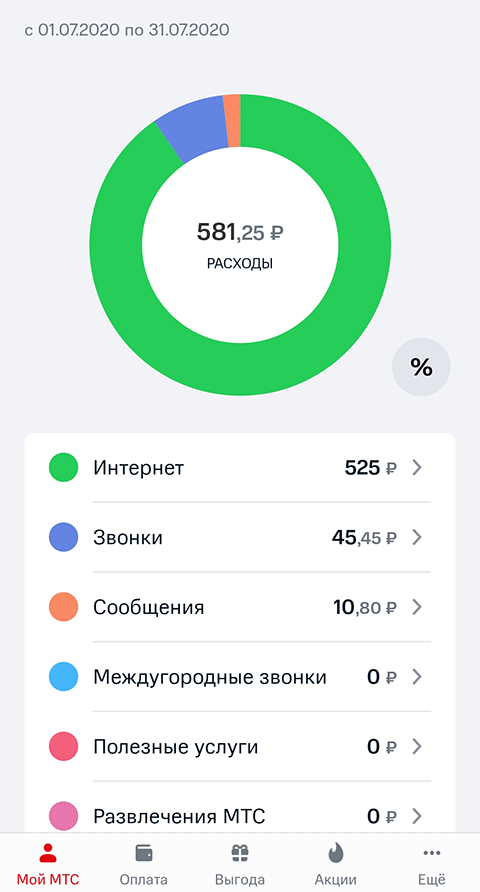
Когда человек понимает все удобство такого приложения, у него появляется естественный вопрос – как установить его на свой телефон? Все очень просто и делается за несколько простых шагов. Сначала нужно зайти в магазин приложений на своем телефоне. Он может быть разным, в зависимости от операционной системы телефона – Play Market, App Store или Windows Store. Теперь нужно нажать на поиск и ввести «Мой МТС». Вы сразу увидите первое приложение в общем списке, нажимаете на кнопку «Установить».
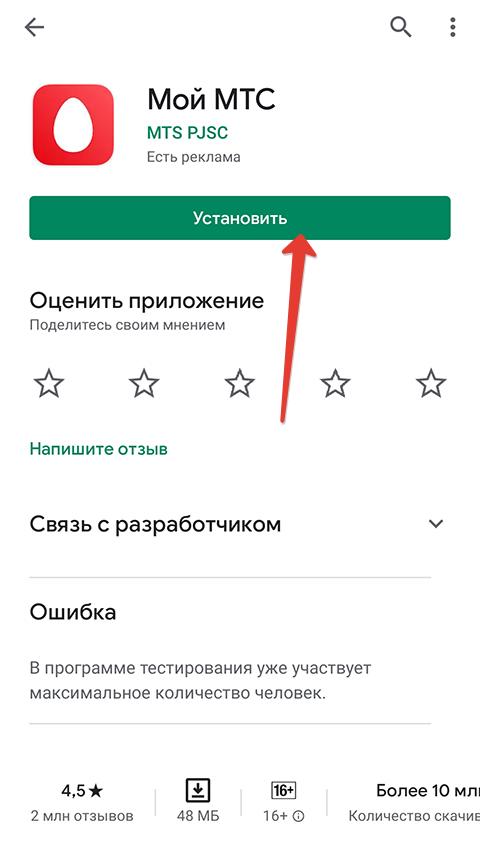
Приятный момент заключается в том, что сама программа не займет много места в памяти вашего устройства, а для работы с ней нужен мобильный интернет или подключение к WI-FI.
Как зарегистрировать аккаунт
Скачивания и установки программы мало, чтобы проверять свои расходы и пополнять баланс, а точнее пользоваться всеми возможностями приложения. После того, как вы зашли в приложение, нужно зарегистрироваться. Это еще быстрее, чем скачать приложение. Понадобится подключение к интернету и ваша сим-карта. Нужно нажать на кнопку «Получить пароль» и ввести специальные символы, показав, что вы не робот.
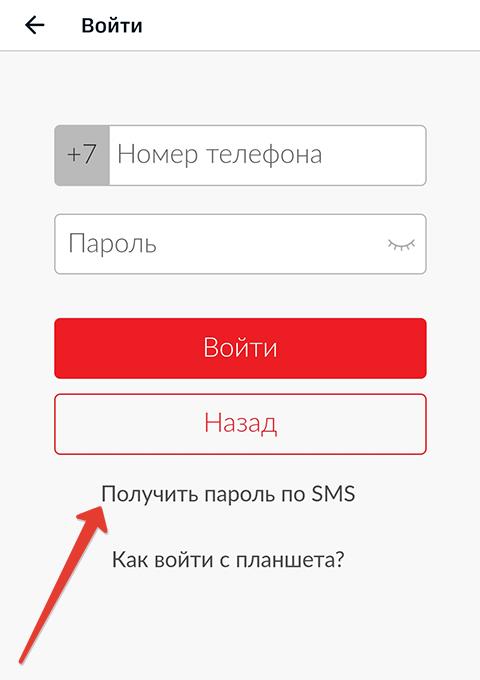
Вам на телефон придет смс-сообщение с одноразовым кодом, его нужно ввести в специальном поле для подтверждения. После этого вам будет предложено придумать и установить собственный пароль, введите его и пропишите еще раз в поле ниже. Теперь вы можете войти в приложение.
Важно! Авторизоваться в приложении не получится без действующего номера. Он обязательно нужен, чтобы уберечь вас от мошеннических действий. Именно поэтому вход происходит с помощью смс.
Как войти в приложение мой МТС
С установкой и регистрацией все понятно. Остался последний момент – как войти в приложение? Если вы уже зарегистрировались, нужно найти в своем телефоне приложение мой МТС, нажать на него, и перед вами сразу откроется ваш личный кабинет со всеми доступными функциями и возможностями.
Если при входе высвечиваются графы для данных, которые нужно ввести для авторизации, то их нужно заполнить. Это номер вашего мобильного телефона и установленный ранее пароль. После этого вы сможете пользоваться приложением в полной мере.
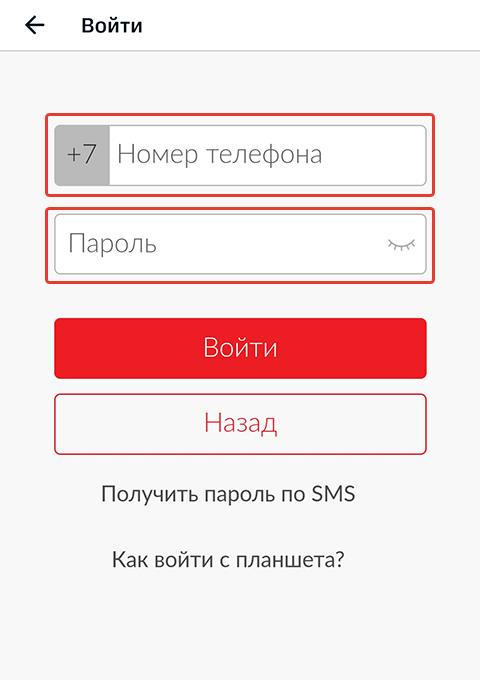
Некоторых мучает вопрос, как войти в личный кабинет с планшета? Во-первых, нужно также установить из магазина официальное приложение. Во-вторых, под рукой должен быть мобильный телефон с той сим-картой, к которой нужен личный кабинет. Без подтверждения по смс войти не получится.
Заключение
Зайти в личный кабинет всегда можно с браузера, если есть доступ в интернет. Но обычно интерфейс там не самый удобный. Для того и разрабатывают приложения, адаптированные под смартфоны, чтобы пользователь мог быстро и легко найти все необходимое. Приложение мой МТС – удобно в использовании, а самое главное, что абонент может проверить всю актуальную информацию по своему тарифу в любой момент, когда ему это понадобится. Разработчики всегда стараются учитывать мнения людей, поэтому если есть какие-то замечания или предложения по работе программы, то в магазине приложений можно оставить свой отзыв.
Оценка статьи:
![]() Загрузка…
Загрузка…
Мой МТС — это бесплатное мобильное приложение для действующих абонентов компании в котором имеются такие возможности как пополнение баланса, информирование об остатке интернет-трафика, баланса и бонусов, информация о вашем текущем тарифе, подключение платных и бесплтаных услуг, просмотр текущих услуг, просмотр PIN и PUK кодов, настройка аккаунта и многое другое.
Содержание
- Как скачать и установить?
- Как зарегистрироваться в приложении?
- Интерфейс приложения
- Главная страница
- Тарифы
- Финансы
- Последние списания
- Заказ детализации
- История платежей
- Поделиться балансом
- Акции
- Интернет
- Услуги
- Новости
- Роуминг
- Приложения МТС
- Поддержка
- Советы пользователям
Надо отметить, что приложение приятное не только с точки зрения дизайна, но и с точки зрения использования.
Как скачать и установить?
Для того, что бы зарегистрироваться, сначала надо скачать приложение «Мой МТС» перейдя по ссылке:
- на iOS-устройства (iPhone) — https://itunes.apple.com/by/app/moj-mts/id979883510;
- на Andriod-устройства (Андроид) — https://play.google.com/store/apps/details?id=by.mts.client.
*Далее показан пример для гаджетов работающих на iOS.
Если вы не можете перейти по ссылке выше, заходим в AppStore с вашего устройства, набираем поле поиска запрос «мой мтс», и нажимаем кнопку «Найти».

Если вы набрали все верно, нажимаем на иконку «облачка» (скачивания).

Запуститься процесс скачивания по окнчании которого вы сможете открыть приложение кликнув по кнопке «Open».

Либо открыть нажав на иконку на вашем рабочем столе.
Как зарегистрироваться в приложении?
После открытия приложения мы увидим главную страницу загрузки.

Далее будут следовать подсказки, которые можно пропустить смахнув их пальцем влево.

Важно! На данном шаге вы так же увидите высплывающее окошко для потверждения отправления вам уведомлений. Рекомендуем вам нажать на кнопку «Разрешить», что бы не пропустить ничего важного.

*Данное окошко покажется только один раз после первой установки программы. В дальнейшем изменить настройки вы сможете на странице «Настройки».
Итак, на первом шаге мы попадаем на страницу входа. Для регистрации нажимаем на кнопку «Войти».

На втором шаге, если вы не зарегистрированы в Интернет-помощнике, нажимаем на кнопку «Регистрация».

Если у вас уже есть аккаунт, то просто вводим логин (ваш номер телефона) и пароль.
*Приложение «Мой МТС» — это аналог Интрнет-помощника, но только для мобильных устройств. Логин и пароль является одинаковым для обоих сервисов.
На третьем шаге вводим номер телефона используемый на установленной SIM-карте и придумываем пароль (от 4 до 10 символов).

*Для регистрации необходимо откобчить Wi-Fi на вашем устройстве и включить передачу данных (интернет) на регистрируемой SIM-карте.
Если его не выключить, вы увидите следующее сообщение.

В случае успешной регистрации, вы увидите сообщение с надписью «Успешно».

На последнем шаге вам будет предложено ввести пароль четырехсимвольный, который вам потребуется вводить каждый раз при открытии программы. Вводим его 2 раза.

*Внимание! Не путать данный пароль с паролем который вы вводили в самом начале. Первый используется как вход в личный кабинет, второй как просто доступ к приложению на вашем смартфоне. Сделано это для того , что бы злоумышленники, в случае, утери устройства, не смогли воспользоваться им.
Все, регистрация завершена, теперь вы можете полноценно пользоваться приложением.
Интерфейс приложения
Главная страница
На главной странице располагается следующая информация:
- меню
- текущий баланс
- номер вашего телефона
- остатки по бесплатных МБ (мегабайт) и минут
- популярные категории (разделы)
- ссылка для перехода в интернет-магазин

В меню содержатся все разделы приложения.

Страница «Тарифы»
На ней вы можете узнать свой текущий тариф, стоимость в белорусских рублях в месяц, подробности. Имеется возможность перехода на другой тарифный план.

Подробности вашего текущего тарифа.

Страница «Финансы»
В данном разделе вы можете узнать баланс, метод расчета (кредитный, авансовый), пополнить счет, просомтреть последние списания, заказать детализацию, историю платежей, оплатить услуги с баланса МТС и поделиться балансом.

Последние списания
Просмотр последних списаний по балансу.

Заказ детализации
Имеется 2 варинта детализации: детлизированный отчет по балансу и детализация разговоров.
Детализированный отчет является бесплатным. На втором шаге указываем адрес вашей электронной почты и формат отчета PDF или HTML. Нажимаем кнопку «Заказать». Период детализации равняется одному месяцу.

Детализация разговоров является платной услугой. Стоимость отчета за сутки 0,08 руб. Вы можете выбрать период. Указываем электронную почту, формат отчета и нажимаем на кнопку «Заказать».

История платежей
Отображает пополнение вашего баланса за определенный период. Имеется возможность выбрать периоды: неделя, месяц, 6 месяцев, указать период.

Поделиться балансом
Удобная функция что бы отправить деньги другому абоненту. Достаточно указать сумму перевода и мобильный номер куда вы хотите отправить.

На втором шаге проверяем корректность введенных данных и нажимаем кнопку «Подтвердить».

Страница «Акции»
Содержит список выгодны предложений от компании МТС. Предложения разбиты на категории: специальное предложение, оборудование, мобильная связь, мобильный интернет, домашний интернет.

Страница «Интернет»
Отображает ваш текущий остаток в мегабайтах, остаток сверх вашего трафика (открытый интернет), и возможность проверки скорости соединения из вашей текущей геопозиции.

Проверка входящей и исходящей скорости интернета.

Страница «Услуги»
На странице показываются все подключенный услуги подключенные на вашем тарифном плане, включая и платные.

Страница «Новости»
Если вы хотите быть в курсе событий компании, вы можете ознакомиться с разделом новостей. Как правило там публикуются не только события, но и акции, скидки, рассрочки и многое другое.

Страница «Роуминг»
Если вы собрались в путешествие, самое время задуматься о связи, которая вам понадобится в пути. В разделе вы можете подключить роуминг прежде ознакомившись с тарифами. Так же доступен интернет в роуминге.

Страница «Приложения МТС»
На странице представлены приложения от компании МТС.

Страница «Поддержка»
Раздел создан для поддержки абонентов компании. Через него вы можете связаться с оператором, позвонив в контактный центр, получить онлайн-консультацию, сообщить об ошибке либо перейти на социальные сети компании.

Советы пользователям
Если у вас нет возможности использовать данное приложение, то вы можете получить тот же функционал через интернет-помощник. Он доступен через любой браузер на обычном компьютере. Подробнее можете ознакомиться тут.
Оператор мобильной связи МТС предоставляет своим клиентам возможность управления собственным счетом посредством личного кабинета. Благодаря этой возможности, теперь клиенты данного оператора мобильной связи могут подключать и отключать услуги, пополнять счет и выполнять множество других действий, не выходя из дома. Кроме того, личный кабинет МТС позволяет обезопасить себя от случайного удаления фото, контактов, музыки и любого другого важного контента. Еще одно неоспоримое преимущество этого сервиса заключается в возможности контролировать текущее местоположение своих детей.
Регистрация ЛК на сайте www.mts.ru
Вход в личный кабинет МТС по номеру телефона
Функционал личного кабинета МТС
Личный кабинет МТС: телефон
Личный кабинет МТС: трафик
Как зайти в личный кабинет с планшета?
Как добавить в личный кабинет 2 номера?
Как отключить личный кабинет?
МТС Бонус через личный кабинет
Как подарить бонусные баллы?
Тарифы на использование кабинета
«Личный кабинет» в социальных сетях
Правила безопасности и конфиденциальности
Регистрация в личном кабинете Мой МТС в основном состоит из двух важнейших действий. В первую очередь, пользователь должен открыть браузер и перейти на официальный сайт оператора мобильной связи www.mts.ru. В появившимся окне необходимо нажать на ссылку «Личный кабинет» и выбрать пункт «Мобильная связь». Второй шаг – ввод номера своего мобильного телефона в соответствующую форму. Далее пользователь должен нажать на ссылку «Получить пароль по СМС». В течение нескольких секунд на указанный телефон придет СМС с паролем, который необходимо ввести в соответствующую графу в процессе авторизации пользователя.
Вход в личный кабинет МТС по номеру телефона
Для того чтобы войти в личный кабинет МТС, клиент должен использовать номер своего мобильного. Вход по номеру телефона в Личный кабинет МТС осуществляется непосредственно в браузере при переходе на сайт lk.mts.ru. Номер необходимо вводить в поле логин. Также клиент должен ввести свой пароль, который он получил по СМС. Войдя в аккаунт, клиент имеет возможность подобрать лучший тариф, оптимизируя свои расходы, воспользоваться функцией «Автоплатеж» для того, чтобы всегда оставаться на связи, заказать предоплату, а также контролировать свой текущий баланс и местонахождение своего ребенка. Все вышеперечисленные услуги предоставляются на бесплатной основе.
Для наглядности рассмотрим пошагово, как войти в личный кабинет от МТС с использованием мобильного номера абонента:
- через поисковую систему находим страницу для входа в личный кабинет и нажимаем «Войти»;
- перейдя по ссылке, попадаем в форму авторизации пользователя;
- указываем свой мобильный номер МТС, к счету которого хотим получить доступ и пароль, созданный в момент регистрации персональной страницы клиента МТС;
- подтверждаем вход.


Как видим процедура очень простая и не требует особых навыков. После входа в систему клиент получает полный доступ к своему счету.
Вход без пароля и регистрации
Клиенты, использующие мобильный интернет от МТС, могут осуществлять вход в персональный кабинет даже без аутентификации. Для этого нужно выполнить следующие условия:
- Если вход осуществляется через мобильный, тогда обязательно должен быть включен интернет на устройстве (wi-fi нужно отключить). Переходим в заранее установленное приложение от МТС. После чего система сама распознает ваш номер и перейдет к работе с кабинетом без внесения дополнительных данных.
- Если у клиента интернет работает через модем, то вход без указания пароля можно осуществить и на компьютере. Для этого начинаем работу с использованием интернета от МТС. Переходим на сайт оператора (mts.ru). Подтверждаем вход и открываем раздел «Мобильная связь». Вам останется только кликнуть еще раз на «Вход», а система распознает пользователя интернетом и откроет доступ без дополнительной идентификации.


Как поменять пароль МТС?
Пользователи, которые не знают, как поменять пароль МТС, должны предварительно пройти процедуру авторизации. После этого им необходимо отправить СМС на указанный номер телефона. В этом СМС должен содержаться желаемый пароль. Причем он должен удовлетворять все требования данного сервиса. Это означает, что он должен иметь как минимум 7 символов. Кроме того, в пароле должны быть не только строчные и заглавные латинские буквы, но и как минимум одна цифра. Стоит добавить, что необходимость в смене пароля, как правило, возникает из-за его потери или неправильного ввода более трех раз подряд.
Что делать если вы забыли пароль?
Вы не знаете, что делать если вы забыли пароль? Все очень просто! Необходимо получить новый пароль! Для того чтобы получить пароль, достаточно нажать на ссылку «Получить пароль по СМС». В течение нескольких секунд на мобильный телефон клиента МТС должно прийти СМС с новым паролем, который необходимо ввести в соответствующую форму. В такой ситуации есть еще один вариант входа в учетную запись. Он предусматривает использование аккаунта социальной сети. Нужно добавить, что старый пароль будет заблокирован, если пользователь неправильно его ввел три раза кряду. Услуга смены пароля абсолютно бесплатная.
Функционал личного кабинета МТС
МТС предлагает своим клиентам довольно широкий спектр услуг, которыми можно воспользоваться используя личный кабинет.

Всего система предлагает четыре основных блока работы с персональным кабинетом:
- Управление номером. Этот раздел предлагает множество услуг:
- Мои номера. Возможность просмотреть закрепленные за абонентом номера мобильных, а также просмотреть по ним детальную информацию;
- Счет. С помощью этого раздели клиент получает доступ к основному счету и расходам по нему, может просматривать информацию о совершенных платежах.
- Тарифы. Клиент может ознакомиться со своим тарифным планом, и в случае необходимости сменить его на более комфортный.
- Лимиты. В этом меню можно устанавливать и отключать лимиты на использование количества расходуемых минут и смс.
- Управление услугами. Этот раздел дает доступ к установленным и дополнительным услугам, которые можно подключать и отключать в онлайн-режиме. Он также разделен на подпункты: звонки, роуминг и интернет. Вы самостоятельно подключаете интернет, регулируете размер доступного к использованию трафика, выбираете услуги для работы в роуминге: звонки, интернет. А также получаете набор USSD команд, для настройки и управления услугами.
- Управление платежами. В этом меню клиенту доступны:
- настройка автоплатежа;
- пополнение действующего счета и интернета;
- услуга по переводу денег со счета на счет или на банковскую карту.
- МТС Бонус. Раздел позволяющий клиентам получать дополнительные преимущества за тесное сотрудничество с оператором. А именно, позволяет обменивать накопленные бонусы на бесплатные минуты, пакеты с СМС или гигабайтами интернета.
Возможности сервиса
- Изменение тарифов;
- отключение/подключение услуг;
- блокировка номера;
- активирование обещанного платежа;
- пополнение счета;
- смена рингтона;
- добавление любимых номеров;
- детализация по расходам, приходу;
- отключение платных подписок, услуг;
- активация карты оплаты;
- управление голосовой почтой и прочее.
Детализация МТС в ЛК
Продолжая тему детализации, стоит сказать, что полученная информация может быть выведена двумя способами. Первый вариант – составление отчета непосредственно в кабинете пользователя. Если клиент желает распечатать полученные данные и использовать их в своих целях, он должен оформить доставку отчета на адрес своей электронной почты, указанной при регистрации аккаунта. Следует заметить, что детализация МТС в личном кабинете – это не единственное преимущество данного сервиса. Среди других достоинств этого сервиса хочется отметить возможность отслеживания остатка трафика.
Личный кабинет МТС: телефон
Для использования ЛК, пользователь МТС должен пройти предварительную регистрацию. Для этого понадобится мобильный телефон, на который придет SMS для регистрация. Поэтому в процессе регистрации клиент оператора мобильной связи должен ввести исключительно свой номер телефона. СМС с паролем должно прийти с номера 3339. Далее полученный пароль необходимо ввести в соответствующее поле и зайти в личный кабинет МТС. Телефон также нужно использовать в случае потери пароля. Стоит отметить, что СМС и другие предоставляемые услуги в учетной записи пользователя абсолютно бесплатны.
Личный кабинет МТС: счет
Одной из главных возможностей этого сервиса от МТС является возможность управления счетом. Причем этот сервис предоставляет совершенно уникальные преимущества. Одним из таких преимуществ является возможность детализации счета. Другими словами, клиент может получить полную детализацию совершенных звонков за последние полгода. При этом ему не придется платить за использование такой услуги. Проверить счет в личном кабинете МТС можно в меню «Контроль расходов». Далее пользователь должен выбрать пункт «Детализация разговоров», указав интервал дат и варианты доставки отчета.
Личный кабинет МТС: трафик
Отслеживание трафика в личном кабинете МТС – это весьма популярная услуга, которой в последнее время пользуется все больше клиентов. Это обусловлено тем, что сегодня мобильный телефон – это не только устройства для передачи и принятия звонков, но и современный гаджет, предоставляющий возможность круглосуточного доступа в интернет. Посредством мобильного интернета сегодня можно общаться в социальных сетях и на форумах, искать необходимую информацию в поисковиках, читать книги, переписываться посредством электронной почты и т.д. Узнать остаток трафика можно в разделе «Мой счет».
Как зайти в личный кабинет с планшета?
Если клиентов МТС интересует вопрос, как зайти в личный кабинет с планшета, то они должны знать, что в настоящее время это можно сделать посредством специального мобильного приложения. Установив это приложение, пользователь может легко контролировать свои расходы и управлять услугами прямо на экране планшета. Данное приложение отображает текущий баланс лицевого счета, количество накопленных бонусных балов, а также доступные бонусные предложения и услуги. Помимо этого, в специальном приложении можно просматривать статистику потребления трафика и отправлять (получать) СМС.
Как добавить в личный кабинет 2 номера?
В ЛК можно добавлять несколько номеров, если они зарегистрированы на одного человека в одном российском регионе. На каждом из номеров следует подключить бесплатную услугу «Управление номерами». Для этого нужно набрать комбинацию *111*828*1#. Также подключение услуги доступно в ЛК.
Как отключить личный кабинет?
Удаление ЛК возможно исключительно после того, как расторгнут договор с оператором. Если у вас нет желания пользоваться сервисом, вы можете просто забыть о нем. Для получения более точной информации следует связаться со службой техподдержки.
МТС Бонус через личный кабинет
При общении по мобильному и пополнении счета накапливаются баллы, которые потом можно обменять на ценные подарки. Чем больше у клиента стаж обслуживания, тем больше баллов он получает, которые начисляются за услуги связи, интернета, домашнего ТВ и покупки в фирменных магазинах МТС. Проверить количество баллов можно в личном кабинете.
Как подарить бонусные баллы?
Сделать это можно при помощи ЛК. Стоит выбрать пункт «Подарить баллы». Затем нужно указать номер телефона и количество баллов, нажать кнопку «Отправить». Через пару секунд счастливчик получит СМС-уведомление с паролем, который позволит получить подарок.
Тарифы на использование кабинета
Использование личного кабинета и доступ в него – бесплатные услуги для клиентов. Необходимо только оплачивать трафик за интернет в соответствии с тарифами оператора. Отключение/подключение услуг выполняется в соответствии с тарифом мобильной связи, используемым клиентом.
«Личный кабинет» в социальных сетях
Для доступа в личный кабинет при помощи соцсетей нужно скачать специальное приложение. Оно позволит проверять баланс счета, число накопленных бонусов, переходить в ЛК без авторизации. Приложение устанавливается быстро и без проблем, как и любое другое в соцсетях. Перед началом работы следует указать для привязки номер телефона. Нужно связать ЛК и учетную запись в соцсети.
Приложение Мой МТС
Чтобы контроль за собственным счетом стал еще более комфортным, оператор мобильной связи МТС предоставил своим клиентам возможность использования ЛК непосредственно со своего мобильного. Приложение «Мой МТС» содержит весь функционал учетной записи, и при этом, практически не расходует трафик с мобильного. Скачать приложение можно на любой современный смартфон с поддержкой системы Android или iOS. Сделать это можно как непосредственно с телефона, так и перейдя по ссылкам, предоставленным на сайте МТС.

https://apps.apple.com/ru/app/moj-mts/id1069871095
https://play.google.com/store/apps/details?id=ru.mts.mymts
Как установить приложение на iOs?
Чтобы установить приложение на Айфон, воспользуется App Store непосредственно на мобильном:
- открываем виртуальный магазин софта и в поиске прописываем «Мой МТС»;
- система выдаст доступные приложения, нам же нужно официальное;
- далее, кликаем на установки и ждем загрузку приложения.

Процесс установки займет меньше минуты. Приложение довольно легкое и не занимает много памяти. Для входа в систему применяются данные, установленные для личного кабинета. Еще владельцам айфонов доступна возможность установить приложение по ссылке из СМС. Для этого на официальном сайте отправляется бесплатное сообщение на ваш мобильный, а в ответ вы получите прямую ссылку для скачивания софта.
Как установить приложение на Андроид?
Все телефоны с платформой Андроид имеют возможность скачать бесплатное приложение «Мой МТС» непосредственно с гугл плей, установленного на мобильном, или перейти по прямой ссылке с сайта МТС. Если скачивать его с компьютера, тогда предварительно система гугл должна быть сопряжена в телефоне и вашем мобильном.

Как и для Айфонов, собственники телефонов с Андроид системой могут отправить себе сообщение с сайта МТС с прямой ссылкой для скачивания. Или воспользоваться QR-кодом. Его нужно отсканировать с помощью мобильного и система смартфона сама перейдет на нужную страницу для скачивания официального приложения от МТС.

Правила безопасности и конфиденциальности
Пользование личным кабинетом для всех клиентов полностью безопасно, что обеспечивается применением сертифицированного оборудования. При выходе из ЛК следует пользоваться кнопкой «Выход», что обеспечит дополнительную безопасность учетной записи клиента.
